13가지 빠른 방법으로 Windows 10 PIN 문제 해결하기

Windows 10은 이전 버전들과 마찬가지로 사용자들이 PIN을 사용하여 운영 체제를 보호할 수 있도록 허용합니다. 많은 사용자들이 긴 비밀번호보다 더 외우기 쉬운 PIN을 선호합니다. 그런데 Windows 10에서 PIN이 작동하지 않는다면 어떻게 해야 할까요?
PIN을 사용할 수 없다는 것은 큰 문제로, 사용자들이 여러 유사한 PIN 관련 문제를 보고했습니다.
다음은 PIN 기능과 관련하여 독자들이 언급한 가장 빈번한 문제들입니다. 놀랍게도, 이것은 Windows 10에만 국한되지 않습니다. 그러니 이러한 상황들을 확인하고 자신에게 해당하는 것이 무엇인지 살펴보세요.
내 컴퓨터가 내 PIN을 인식하지 않는 이유는 무엇인가요?
이 문제는 사용 중인 안티바이러스 소프트웨어와 관련이 있을 수 있으며, 최근에 Windows에 버그가 있는 업데이트가 있었거나 로컬 계정으로 가입하지 않았기 때문일 수 있습니다.
그러나 이 문제의 원인은 매우 다를 수 있으며, 그것이 발생하는 이유는 아직 완전히 이해되지 않았습니다.
Windows의 가장 빈번한 PIN 관련 문제는 무엇인가요?
다음 오류는 사용자가 보고한 가장 빈번한 PIN 관련 문제들입니다:
- Windows 10 PIN을 잊어버렸습니다. 작동하지 않습니다 – 이 경우, 문제를 해결하기 위해 컴퓨터를 안전 모드로 부팅해야 합니다.
- Windows 10에서 PIN이 나타나지 않습니다 – 여러 사용자가 Windows 10에서 PIN이 표시되지 않는다고 보고했습니다. 심각한 경우에는 PIN 섹션을 아예 보지 못할 수도 있습니다.
- 죄송합니다, 이 PIN은 귀하의 조직에 대해 작동하지 않습니다 – 이 문제가 발생했다면, NGC 폴더의 내용을 삭제해 보세요.
- Windows Hello PIN에서 오류가 발생했습니다 – 이 오류가 발생하면, 이전 솔루션으로 해결할 수 있습니다.
- Microsoft Store/계정 PIN 작동하지 않음 – 프로필 로그인 페이지로 가서 “내 PIN을 잊어버렸습니다”라는 링크를 클릭하여 PIN을 쉽게 재설정할 수 있습니다.
- Windows 10이 업데이트/BIOS 업데이트/절전 후 PIN이 작동하지 않습니다 – 많은 사용자가 주요 Windows 업데이트 후에 이 문제를 보고했습니다. 새로운 업데이트는 많은 변경 사항을 가져오며, 이로 인해 PIN에 영향을 줄 수 있습니다.
- Windows 10 안전 모드에서 PIN이 작동하지 않음 – 안전 모드에서 입력한 정보가 실제로 PIN이 아닌 비밀번호인지 먼저 확인해야 합니다. 이것이 가장 중요한 단계입니다.
- 노트북에서 PIN이 작동하지 않음 – 사용자는 이 문제가 거의 모든 노트북에서 발생할 수 있다고 보고했습니다. HP, Acer, Dell, Toshiba, Asus 등 주요 제조업체의 모델에서 이 문제를 보고했습니다.
- Windows 11에서 Microsoft PIN 작동하지 않음 (Windows 11 PIN 작동하지 않음) – Windows 11이 더 이상 PIN을 사용할 수 없다고 알리면, Microsoft 계정의 비밀번호로 로그인하세요.
- Windows 10 PIN 키보드가 작동하지 않음 – 화면 오른쪽 하단에서 Ease of Access 버튼을 클릭하고 “화면 키보드”를 클릭하여 화면 키보드를 열 수 있습니다.
- Windows 10 PIN이 잠겼습니다 – 비밀번호 상자 아래의 옵션을 선택하여 비밀번호를 재설정하세요.
- 문제가 발생하여 PIN을 사용할 수 없습니다 – 이 문제를 해결하려면 Dell 데이터 보호 보안 도구를 올바른 순서로 제거해야 합니다. Dell에서 사용할 수 있는 세 가지 별개의 보안 제품이 있습니다.
- Windows 10에서 슬립 후 PIN 작동하지 않음 – PIN을 재설정하려면 컴퓨터가 인터넷에 연결되어 있어야 합니다.
- Windows 10 무언가가 발생하여 PIN을 사용할 수 없습니다. PIN을 다시 설정하려면 클릭하세요 – Fastboot를 끄고 BIOS 또는 UEFI에서 TPM을 켭니다.
- 0x80280013 PIN 오류또는 0x8009002d 오류 코드 – NGC 폴더에 있는 모든 것을 삭제하려고 노력해야 합니다.
- Windows 10 업데이트 후 PIN 작동하지 않음 – 개인 컴퓨터가 인터넷에 연결되어 있어 비밀번호와 PIN을 계정과 동기화할 수 있는지 확인하세요.
- 인터넷 없음Windows 10 PIN은 사용할 수 없음 – 오류를 수정하려면 가장 최근의 업데이트를 제거하세요.
- Windows 10이 내 PIN을 인식하지 않음 – Microsoft 계정과 연결된 비밀번호로 본인을 확인하여 PIN을 재설정할 수 있는 선택권이 있습니다.
- HP 노트북 PIN 작동하지 않음 – BIOS 설정으로 들어가서 Secure Boot 옵션이 켜져 있는지 확인하세요.
왜 내 컴퓨터에서 PIN을 입력할 수 없나요?
일부 키보드에는 키보드 입력을 차단하는 잠금 버튼이 있을 수 있습니다. 노트북에서는 상단이나 측면 구석에 일반적으로 위치해 있습니다. 이를 끄면 키보드 입력이 작동해야 하며, 비밀번호 상자의 입력이 보일 것입니다.
사용자 계정 문제로 인해 PIN이 작동하지 않을 수 있습니다. 이 문제는 사용자 계정이 손상되었을 경우 나타날 수 있습니다.
다른 경우에는 하드웨어 문제일 수 있으며, 컴퓨터 키보드를 교체해야 할 수도 있습니다.
하지만 몇몇 사용자들은 이 문제가 악성 프로그램 감염에서 발생할 수 있음을 발견했으며, 완전한 검토와 정리가 필요할 수 있습니다.
더 이상 기다리지 않고, Windows 10에서 PIN이 작동하지 않는 문제에 대한 해결책 목록으로 뛰어들어 봅시다. 따라 해보세요!
Windows 10에서 PIN이 작동하지 않는 문제를 어떻게 해결할 수 있나요?
1. Ngc 폴더의 모든 내용 삭제하기
1.1 Ngc 폴더에 접근하여 내용을 삭제하기
- 비밀번호를 사용하여 Windows 10에 로그인합니다.
- Windows + E를 눌러 파일 탐색기를 열고 LocalMicrosoft로 이동합니다.
- Ngc 폴더를 마우스 오른쪽 버튼으로 클릭하고 속성을 선택합니다.
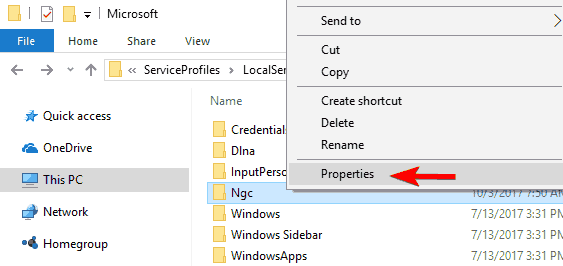
- 보안 탭으로 이동하고 고급 버튼을 클릭합니다.
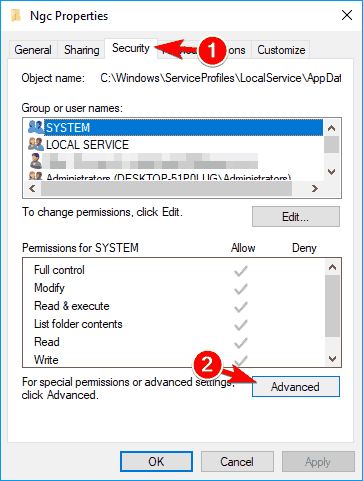
- 상단의 소유자 섹션을 찾아 변경 링크를 클릭합니다.
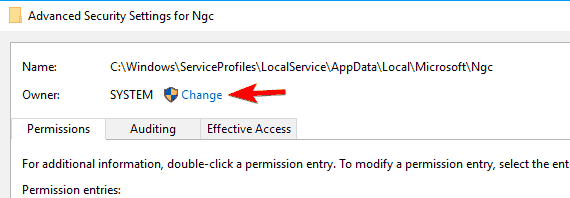
- ‘선택할 개체 이름 입력’에서 관리자 계정을 사용하는 경우 Administrators를 입력하거나 사용자 이름을 입력하고 이름 확인 및 확인을 클릭합니다.
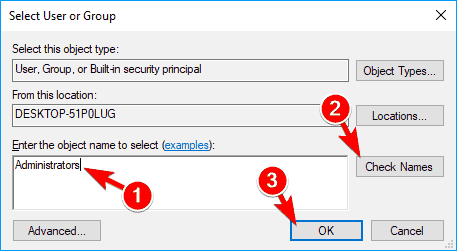
- ‘하위 컨테이너 및 개체의 소유자 바꾸기’를 선택하고 적용 및 확인을 클릭합니다.
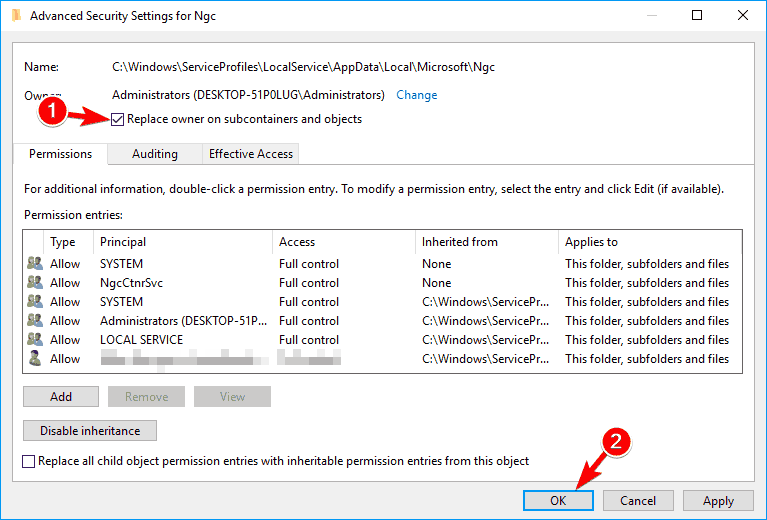
- 이제 Ngc 폴더에 접근할 수 있어야 합니다.
- Ngc 폴더를 열면 모든 파일과 폴더를 선택하고 삭제합니다.
Windows 10에 PIN으로 접근할 수 없는 경우 Ngc 폴더를 열고 모든 것을 제거하는 것이 좋습니다.
Ngc 폴더의 모든 것을 삭제한 후, Windows 10 장치에 대해 새 PIN을 만들 수 있습니다.
1.2 새 PIN 만들기
-
Windows + I를 눌러 설정 앱으로 이동하고 계정을 클릭합니다.
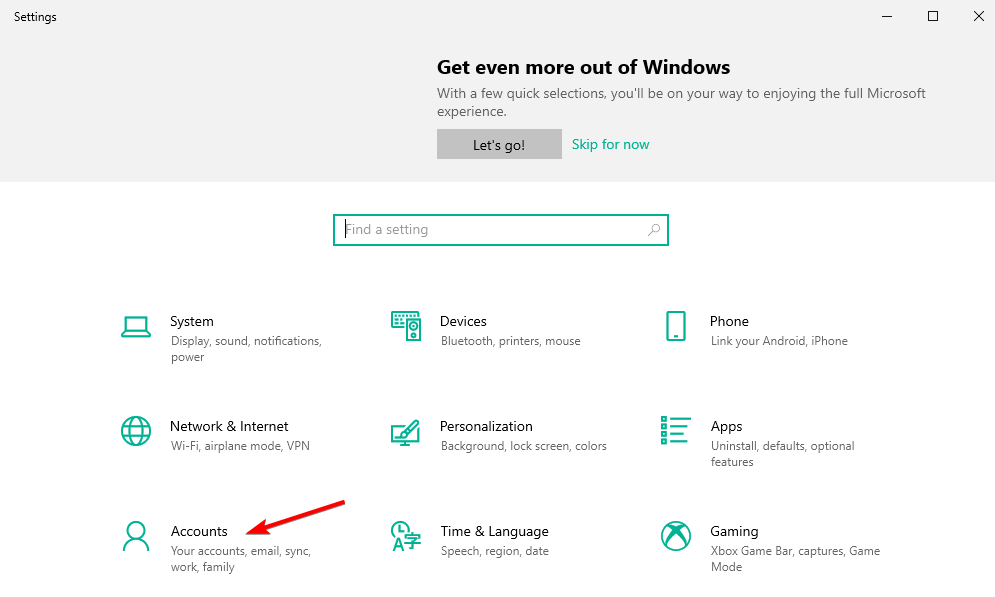
- 로그인 옵션을 선택하고 Windows Hello PIN을 클릭한 후 PIN 추가를 클릭합니다.
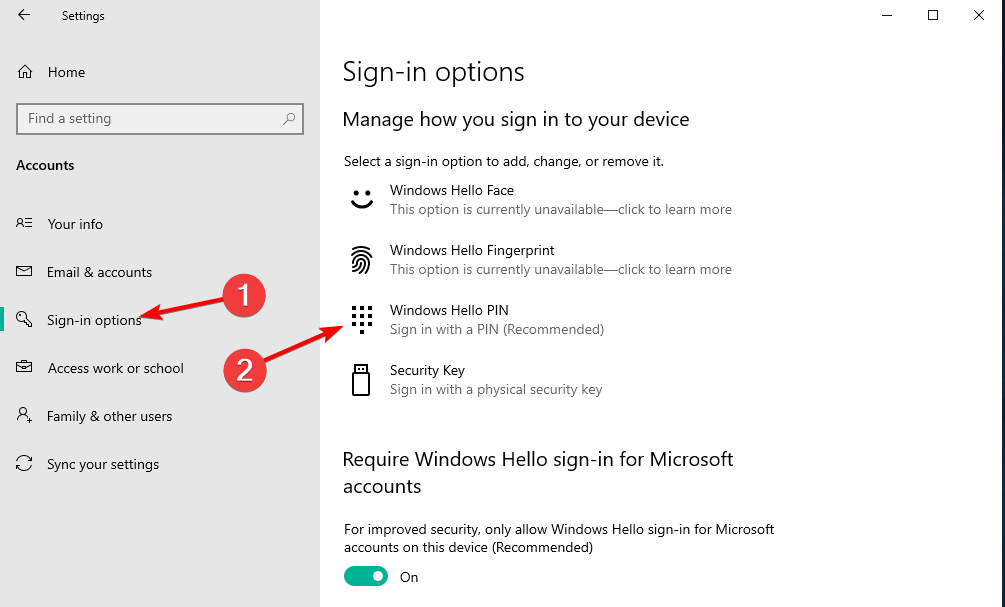
- 새 PIN을 추가하라는 지침을 따릅니다.
명령 프롬프트를 사용하여 Ngc 디렉터리에 대한 권한도 재설정할 수 있습니다. 이 방법은 더 빠르지만 명령줄에 대한 숙련도가 필요합니다.
1.3 명령 프롬프트를 사용하여 Ngc 폴더의 권한 재설정하기
-
Windows 검색에서 cmd를 입력하고 명령 프롬프트 아래의 관리자로 실행을 클릭합니다. ( 명령 프롬프트를 사용할 수 없는 경우 PowerShell을 대신 사용할 수 있습니다 ).
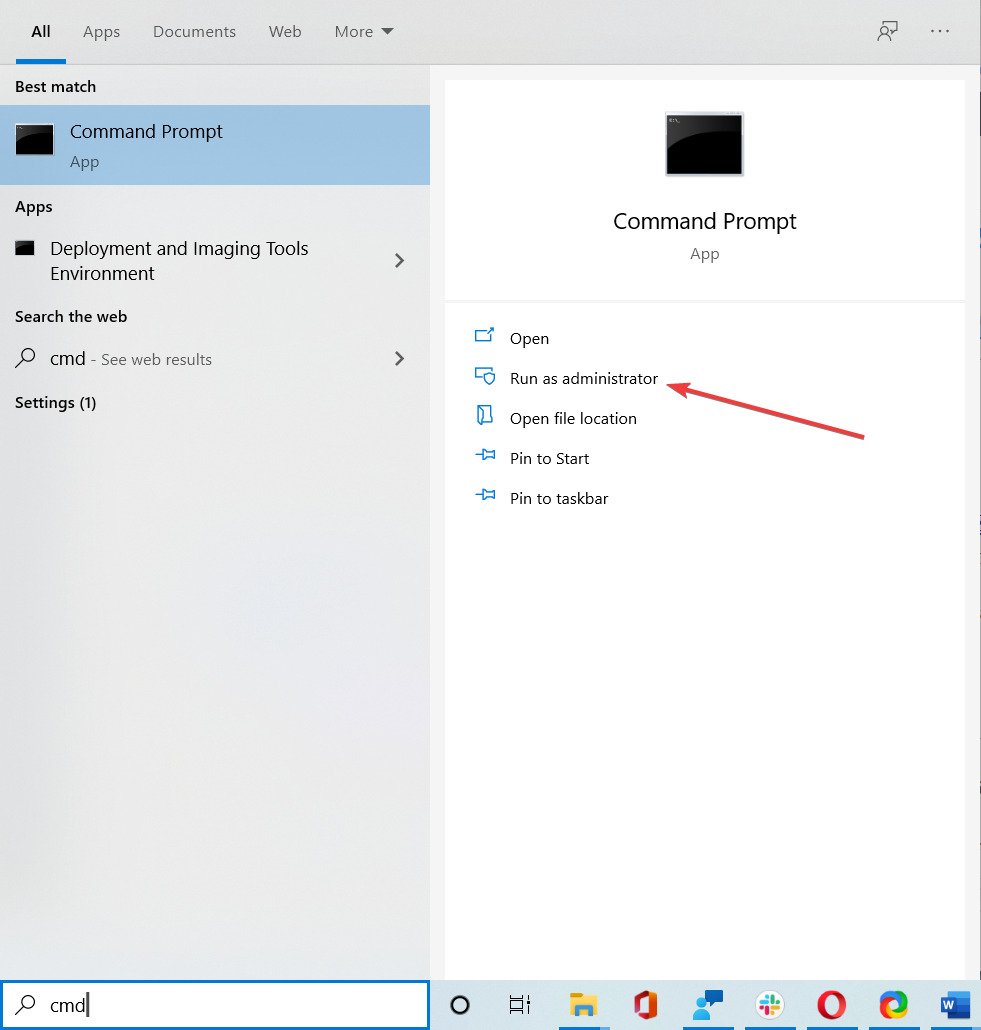
-
명령 프롬프트가 열리면 다음 명령어를 입력하고 Enter를 눌러 실행합니다:
**ICACLS * /T /Q /C /RESET**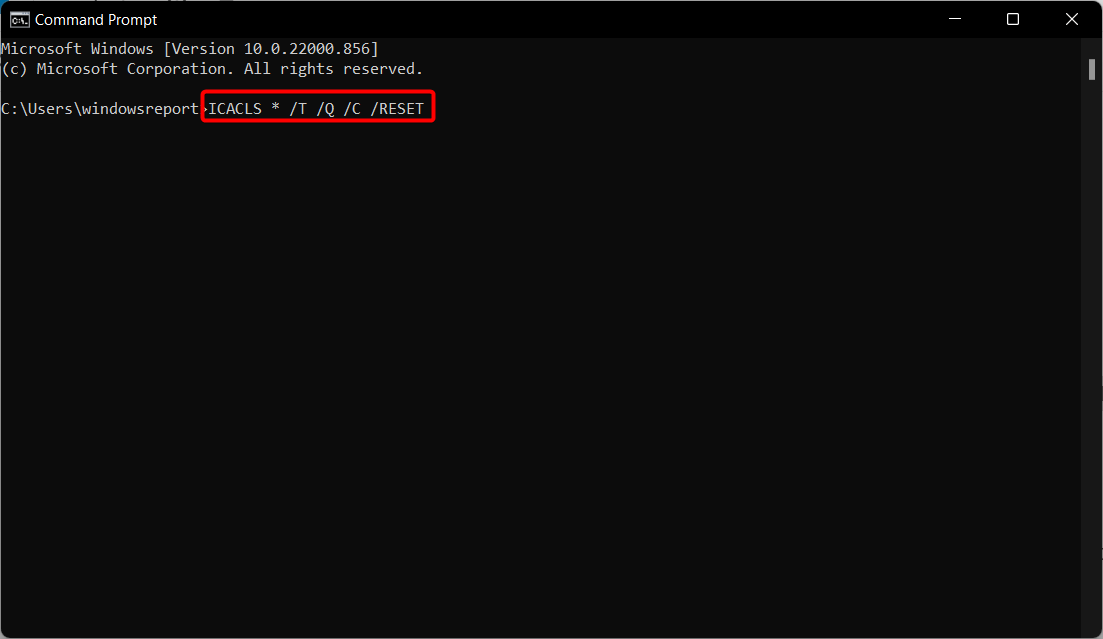
이 명령을 실행한 후에는 문제 없이 Ngc 디렉터리에 접근할 수 있어야 합니다.
여러 사용자는 Ngc 디렉터리의 권한을 재설정하는 것만으로 이 문제를 해결할 수 있다고 주장합니다. 그들에 따르면, 파일을 제거하거나 PIN을 재생성할 필요는 없습니다.
2. 안티바이러스 제거하기
앞서 언급했듯이, 서드파티 도구는 Windows 10과 간섭할 수 있습니다. 예를 들어, PIN이 작동하지 않는 경우, 이는 안티바이러스 소프트웨어 때문일 수 있습니다.
문제를 해결하기 위해 안티바이러스를 일시적으로 제거하고 문제가 해결되는지 확인해야 합니다.
안티바이러스 소프트웨어 및 관련된 모든 파일과 레지스트리 항목을 제거하기 위해 전용 제거 소프트웨어를 사용하는 것이 좋습니다.
CCleaner는 이와 관련하여 훌륭한 선택입니다. 모든 앱을 한 곳에 나열하여 쉽게 관리하고 내장된 것도 제거할 수 있게 해줍니다.
내장된 제거 프로그램은 임시 파일이나 설치 마법사와 같은 일부 파일을 남기는 경우가 많습니다. 이러한 잔여물은 다른 오류를 일으킬 수 있으므로, 완전히 제거되는 것이 최선입니다.
제거 프로그램 소프트웨어는 당신이 제거하고자 하는 소프트웨어와 관련된 남아있는 파일을 쉽게 감지하고 제거할 수 있습니다. 이들은 안전하고 빠르며, 시스템 자원을 많이 사용하지 않습니다.
사용자들은 Norton 안티바이러스가 이 문제의 일반적인 원인이라고 보고했지만, 다른 안티바이러스 도구들도 이 문제를 일으킬 수 있습니다.
3. PIN 재생성하기
3.1 PIN 제거하기
- Windows + I의 단축키를 사용하여 설정 앱을 열고, 계정 섹션으로 이동합니다.
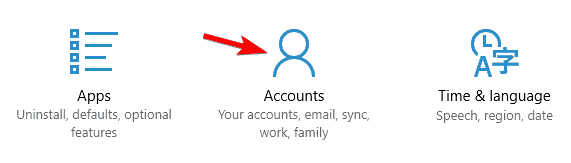
- 왼쪽 창에서 로그인 옵션으로 이동합니다. 다음으로 오른쪽 창의 PIN 섹션으로 스크롤하여 제거를 클릭합니다.
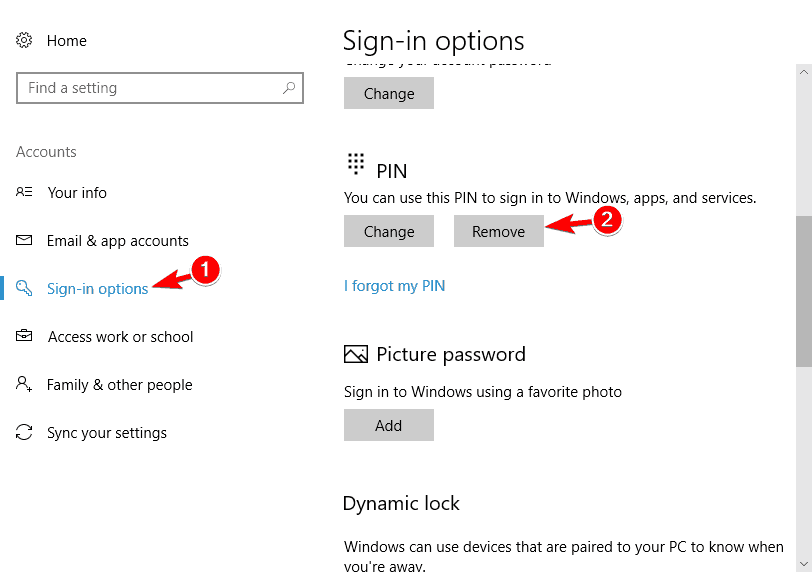
- Windows가 PIN을 제거하려는지 확인할 것인지 묻습니다. 제거를 클릭합니다.

- 이제 계정 비밀번호를 입력하라는 메시지가 표시됩니다. 입력 후 확인을 클릭합니다.
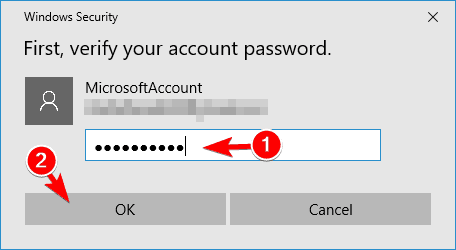
이것은 PIN을 제거합니다. 이제 다시 설정하면 됩니다.
3.2 새 PIN 설정하기
- PIN 섹션에서 추가 버튼을 클릭합니다.
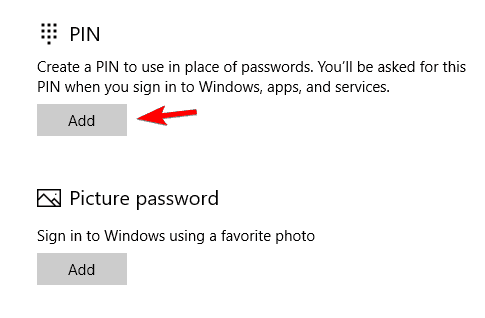
- 원하는 PIN을 입력하고 확인을 클릭합니다.
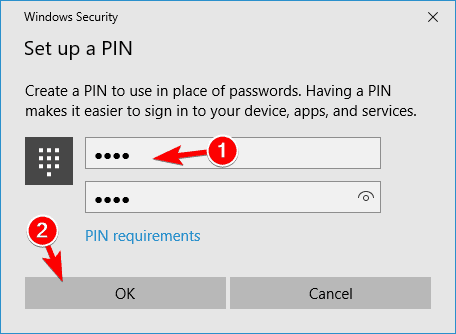
Windows 10에서 PIN이 작동하지 않는 경우, PIN을 재생성함으로써 문제가 해결될 수 있습니다. 그러나 사용자의 의견에 따르면 PIN을 단순히 제거하고 재설정함으로써 문제가 해결되었습니다.
새 PIN을 만든 후에는 문제가 완전히 해결되어야 합니다.
4. 로그인 화면에서 로그인 옵션 선택하기
Windows 10에서 PIN이 작동하지 않으면 로그인할 수 없을 수도 있습니다. 그러나 여러 사용자가 로그인 옵션을 클릭하여 이 문제를 우회할 수 있었다고 보고했습니다.
이를 통해 PIN 로그인 또는 비밀번호 로그인을 선택할 수 있습니다.
여러 사용자는 단순히 키보드의 Tab 키를 눌러 비밀번호 로그인으로 전환했다고 보고했습니다.
그 후 로그인 옵션을 클릭하고 메뉴에서 PIN 로그인을 선택할 수 있습니다. 사용자들에 따르면 이러한 간단한 해결책이 효과적이니, 시도해 보세요.
5. 내 PIN을 잊어버렸습니다 옵션 사용하기
- Windows + I를 눌러 설정으로 이동하고 계정 섹션으로 이동합니다.
- 왼쪽 창에서 로그인 옵션으로 이동합니다. PIN 섹션으로 스크롤하여 내 PIN을 잊어버렸습니다를 클릭합니다.
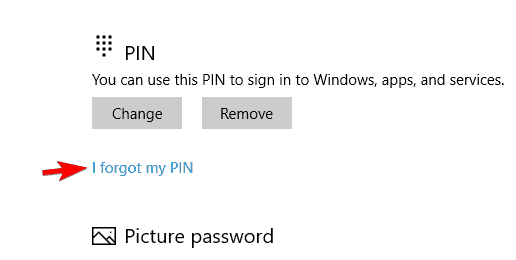
- 확인 메시지가 나타납니다. 계속을 클릭합니다.
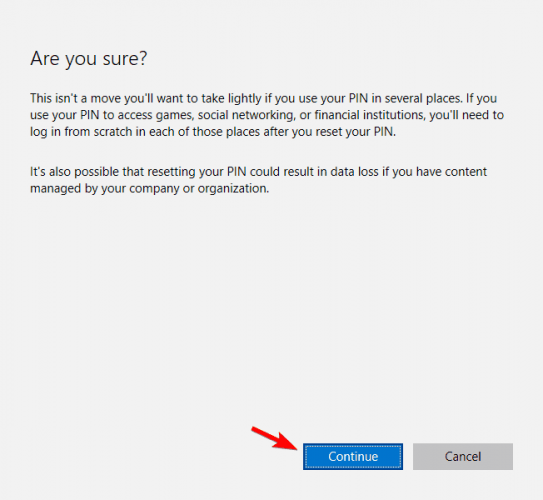
- 새 PIN을 입력하고 확인을 클릭합니다.
많은 사용자가 Windows 10에서 PIN이 작동하지 않는다고 보고했습니다. 그러나 그들은 이 문제를 해결하기 위한 간단한 우회 방법을 찾았습니다.
사용자들에 따르면 내 PIN을 잊어버렸습니다 옵션을 사용하여 이 문제를 해결해야 합니다. 이를 위해 위 단계를 따르세요.
여러 사용자는 계속 진행하기 위해 Microsoft 계정 비밀번호를 입력해야 한다고 보고했습니다. 하지만 Windows 10은 비밀번호를 받아들이지 않았습니다.
만약 이런 경우가 발생한다면, Microsoft 계정을 로컬 계정으로 변환하고 다시 이 해결책을 시도해 보세요.
6. Dell 데이터 보호 보안 도구 제거하기
가끔 PIN이 제대로 작동하지 않는 것은 서드파티 보안 도구 때문일 수 있습니다.
Dell 사용자들은 PIN이 PC에서 작동하지 않는 문제를 보고했으며, 이 문제의 주요 원인은 Dell 데이터 보호 보안 도구였습니다.
사용자들에 따르면, 이 도구들을 PC에서 제거해야 이 문제를 해결할 수 있습니다. 제거해야 할 세 가지 Dell 데이터 보호 도구가 있습니다.
이 도구들을 제거한 후 레지스트리를 정리하고 관련된 잔여 항목들을 제거하는 것이 좋습니다.
우리는 이미 최고의 레지스트리 클리너 소프트웨어에 대해 논의했으므로, 원하는 도구를 사용하여 레지스트리를 정리해보세요.
PIN을 재생성하기 위한 Solution 3의 단계를 따라야 합니다. 이후 문제는 해결되고 PIN이 작동하기 시작할 것입니다.
7. 이전 빌드로 롤백하기
- 시작 메뉴를 열고 전원 아이콘을 클릭한 후 Shift 키를 누른 채로 메뉴에서 다시 시작을 선택합니다.
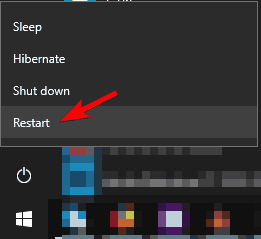
-
옵션 목록이 나타나면 먼저 문제 해결을 클릭한 후 고급 옵션을 클릭합니다.
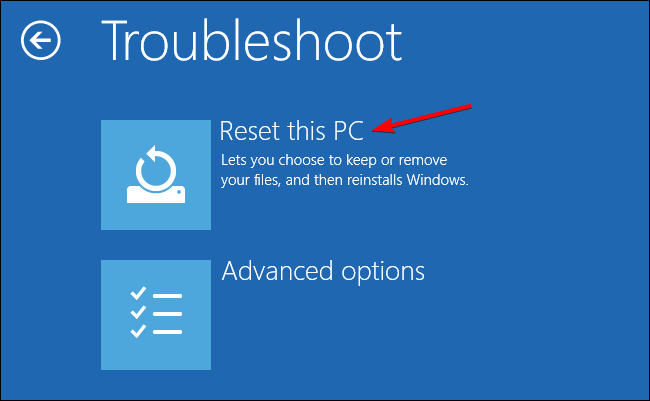
- 더 많은 복구 옵션 보기를 클릭합니다.
- 이전 빌드로 돌아가기를 클릭하고 관리자 계정을 선택합니다. 요구되는 경우 관리자 비밀번호를 입력합니다.
- 이제 프로세스가 시작됩니다. 이 과정은 몇 시간 걸릴 수 있으므로, 절대 중단하지 마십시오.
가끔 Windows 10의 새로운 빌드를 설치한 후 특정 문제가 발생할 수 있습니다. 예를 들어, 새로운 양식에 버그가 있을 수 있습니다.
Windows 10에서 PIN이 작동하지 않는 경우 이전 빌드로 돌아가야 할 수 있습니다. 이는 상대적으로 간단하며, 위의 단계를 따르면서 수행할 수 있습니다.
롤백 옵션이 항상 제공되는 것은 아니지만, 주요 업데이트를 설치한 후 몇 일 동안은 이 옵션이 제공됩니다.
업데이트 후 디스크 정리를 실시한 경우, 이전 버전의 Windows를 삭제했을 수 있으므로, 다시 돌아갈 수 없습니다.
이것은 가장 신뢰할 수 있는 해결책은 아니지만, 몇몇 사용자는 이전 빌드로 롤백하여 문제를 해결했다고 보고하니, 시도해보는 것이 좋습니다. 이 주제에 대해 더 읽어보세요
- Windows 11에서 PIN 제거 불가능
- Windows 지문 인식 작동하지 않음 [Windows Hello]
- Windows 10/11에서 PIN 추가 허용하지 않는 경우 대처 방법
- Windows 11의 로그인 옵션이 작동하지 않음
- Windows 10/11이 계속 PIN을 생성하라고 요구함
8. 화면 키보드 사용하기
Windows 10에서 PIN이 작동하지 않는 경우, 화면 키보드를 사용하여 문제를 해결할 수 있을지도 모릅니다.
로그인 화면에서 화면 키보드를 활성화할 수 있는 가상 키보드 버튼이 있습니다.
그 후, 가상 키보드를 사용하여 PIN을 입력해 보세요. 이는 간단한 우회 방법이지만, 몇몇 사용자는 효과가 있다고 보고하였으므로, 이 해결책을 시도해 보세요.
9. 노트북 배터리 일시적으로 제거하기
여러 사용자는 노트북 배터리를 제거하여 이 문제를 해결할 수 있었다고 보고하였습니다.
사용자들에 따르면 배터리를 제거하고 노트북을 전원 어댑터에서 분리한 후, 배터리를 다시 장착하자 문제가 해결되었다고 합니다. 이는 일반적이지 않은 우회 방법이지만, 일부 사용자는 효과가 있다고 주장하므로 시도해 보세요.
10. 로컬 계정 만들기
10.1 Microsoft 계정을 로컬 계정으로 변환하기
-
Windows + I를 눌러 계정 섹션으로 이동합니다.
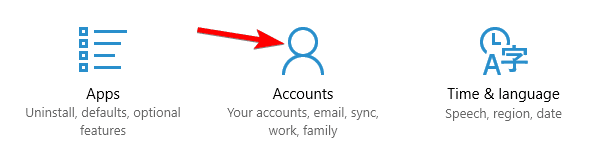
- 대신 로컬 계정으로 로그인을 클릭합니다.
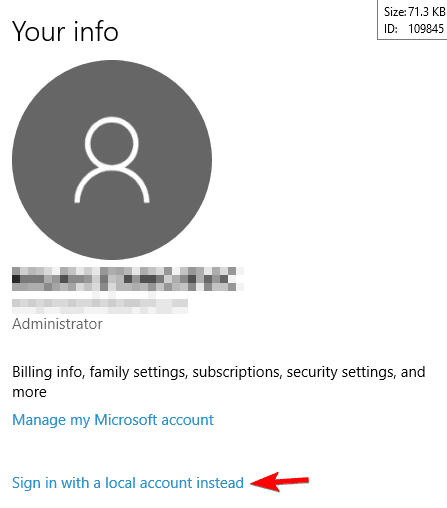
- 새 계정의 원하는 이름을 입력하고 다음을 클릭합니다.
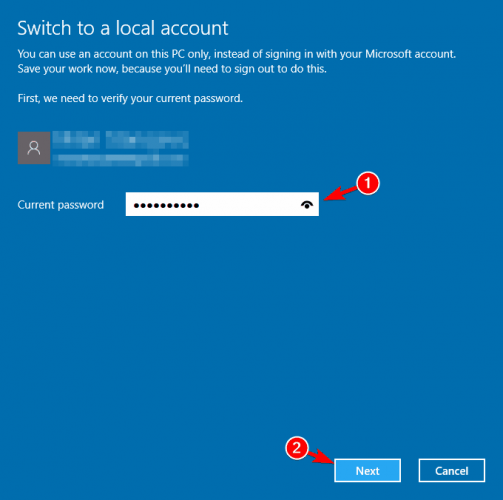
- 이제 로그아웃하고 마치기를 클릭합니다.
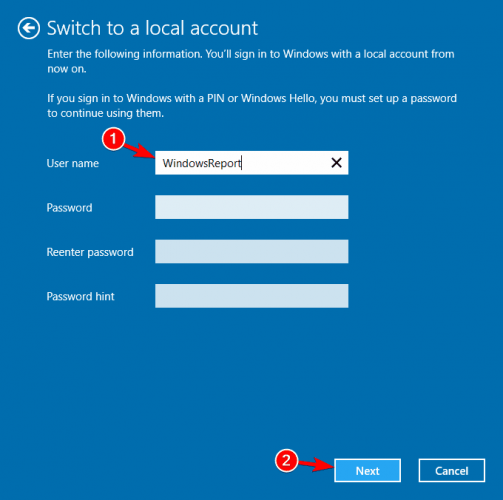
PIN이 작동하지 않는다면, 이는 사용자 계정 문제 때문일 수 있습니다. 예를 들어, 사용자 계정이 손상되어 이 문제가 발생할 수 있습니다.
이 문제를 해결하기 위해 Microsoft 계정을 로컬 계정으로 변환해야 합니다. 위의 단계를 따르십시오.
그 후에도 PIN 문제는 해결되어야 합니다.
문제가 지속되면, 사용자 계정이 손상되었을 수 있으므로 새 계정을 만들어야 할 수 있습니다.
10.2 새 사용자 계정 만들기
- 설정 앱을 열고 계정으로 이동합니다.
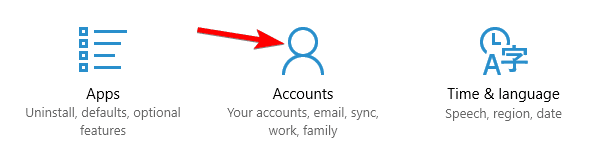
- 왼쪽 메뉴에서 가족 및 다른 사람들을 선택합니다.
- 다른 사람 섹션에서 이 PC에 다른 사람 추가를 클릭합니다.
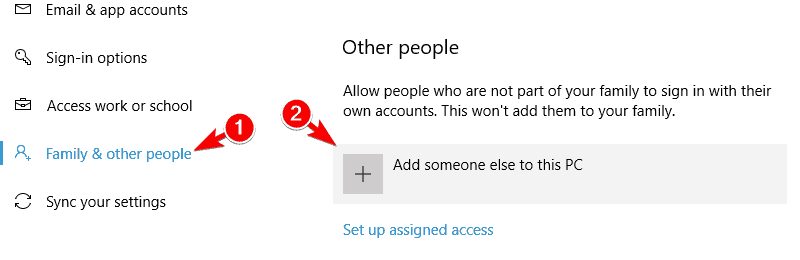
- 이 사람의 로그인 정보를 가지고 있지 않습니다를 선택합니다.
- Microsoft 계정 없이 사용자 추가를 선택합니다.
- 원하는 사용자 이름을 입력하고 다음을 클릭합니다.
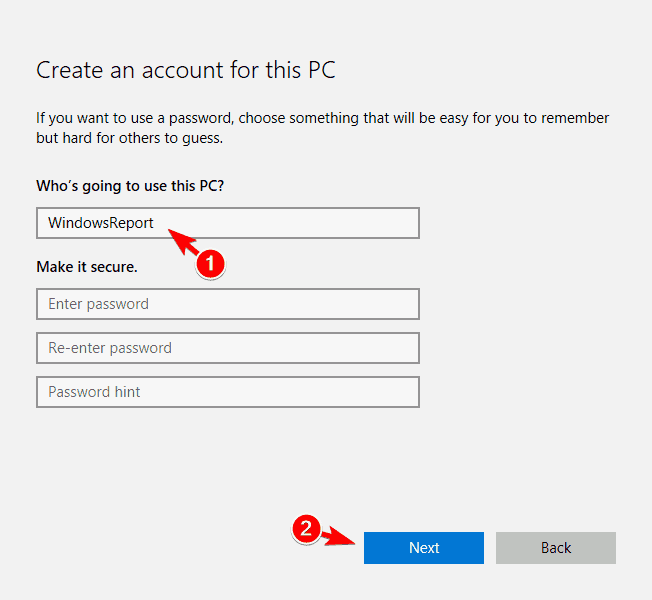
그 후에 로컬 계정으로 전환하고 문제가 발생하는지 확인하십시오. 문제가 발생하지 않는다면 새 계정으로 파일을 옮기고 이를 기본 계정으로 사용할 수 있습니다.
11. 그룹 정책 설정 변경하기
- Windows + R을 누르고 gpedit.msc를 입력합니다. Enter를 누르거나 확인을 클릭합니다.
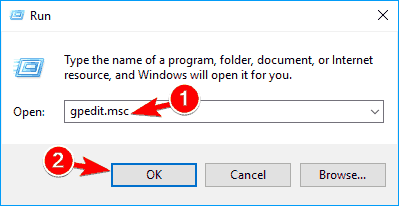
- 그룹 정책 편집기가 열리면, 왼쪽 창에서 관리 템플릿으로 이동한 후 시스템 과 로그온으로 이동합니다.
- 오른쪽 창에서 편리한 PIN 로그인 켜기를 두 번 클릭합니다.
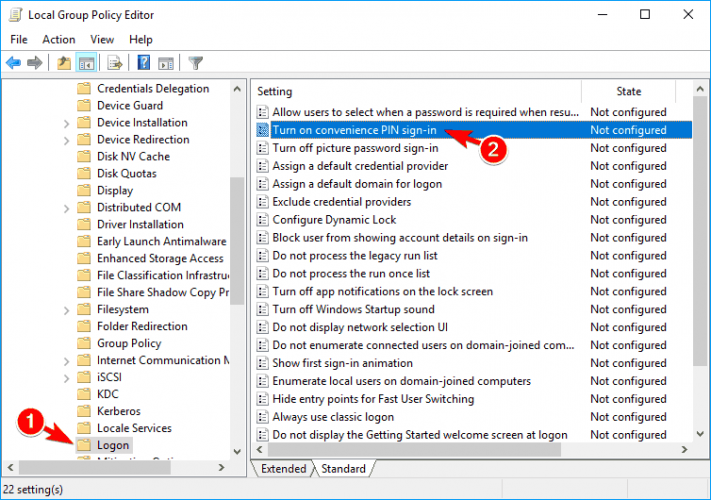
- 사용을 선택하고 변경 사항을 저장하려면 적용 및 확인을 클릭합니다.
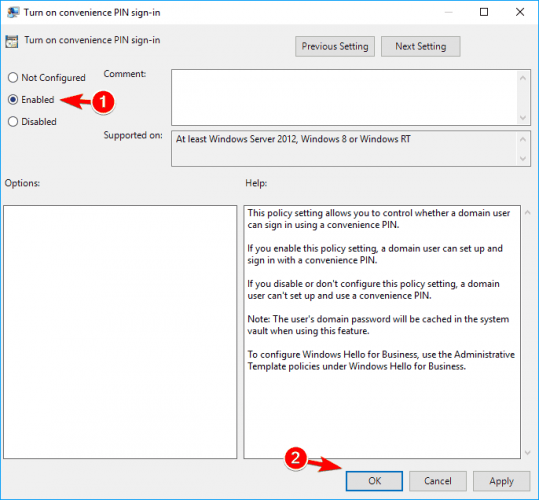
사용자들은 그룹 정책에서 몇 가지 변경 사항을 통해 PIN 문제를 해결했다고 보고했습니다.
그룹 정책 편집기는 다양한 시스템 설정을 변경할 수 있는 유용한 기능이지만, 이 기능은 Windows 홈 버전에서는 사용할 수 없습니다.
이 해결책은 홈 버전을 사용하는 경우에는 적용되지 않습니다. 대신 위에서 설명한 대로 그룹 정책을 변경하세요.
필요한 변경을 수행한 후에는 문제가 해결되어야 하며 PIN을 문제없이 사용할 수 있어야 합니다.
12. IPsec 정책 에이전트의 시작 유형 변경하기
- Windows + R을 눌러 services.msc를 입력합니다. Enter를 누르거나 확인을 클릭합니다.
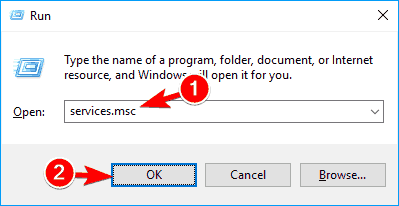 *
*
- 서비스 목록이 나타나면 IPsec 정책 에이전트를 두 번 클릭하여 속성을 엽니다.
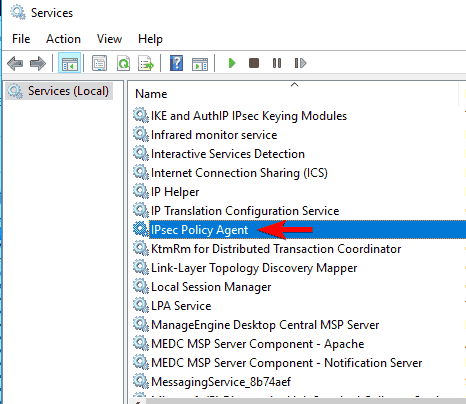
- 시작 유형을 자동으로 설정하고, 변경 사항을 저장하려면 적용과 확인을 클릭합니다.
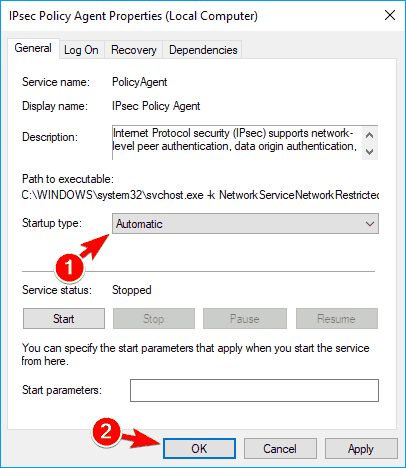
Windows는 올바르게 작동하기 위해 다양한 서비스를 사용합니다. PIN이 작동하지 않는다면, IPsec 정책 에이전트 서비스의 시작 유형을 변경하여 문제를 해결할 수 있을 것입니다.
이 절차를 수행한 후 필요한 변경을 한 다음, 컴퓨터를 재부팅하고 문제가 해결되었는지 확인하세요.
13. PIN 단계에서 컴퓨터 재시작하기
- PIN이 승인되지 않을 때, 전원 버튼을 20초 동안 누르고 있습니다.
- 컴퓨터를 다시 켭니다.
- PIN 대화상자가 나타나면 PIN의 첫 번째 숫자를 입력하고 멈춥니다.
- 키보드에서 백스페이스 버튼을 눌러 숫자를 삭제합니다.
- 화면 오른쪽 하단의 전원 버튼을 클릭하여 컴퓨터를 종료합니다.
- 다른 사람이 컴퓨터를 사용 중일 수도 있다는 메시지가 표시되면 그래도 종료를 클릭합니다.
- 컴퓨터를 다시 시작하고 PIN을 다시 입력해 보세요.
이 해결책은 PIN이 거부되었으나 올바른 PIN을 알고 있는 사용자만을 위한 것입니다.
Windows 10 PIN 우회 방법은 무엇인가요?
우회할 수 없습니다. Microsoft 계정이라면 비밀번호를 입력하거나 복구할 수 있고, 로컬 계정이라면 비밀번호를 입력하거나 Windows 10 비밀번호 도구를 사용하여 비밀번호를 재설정할 수 있습니다.
컴퓨터에 다른 계정이 있는 경우 그 계정의 비밀번호를 알고 있다면 그 계정을 대신 사용할 수 있습니다.
이 보안 조치의 목적은 권한이 없는 사람이 접근하지 못하도록 차단하는 것입니다.
Windows 11에서 “무언가가 발생하여 PIN을 사용할 수 없습니다”를 어떻게 해결할 수 있나요?
앞서 제시된 방법이 모두 성공하지 못했다면, 남은 가장 좋은 방법은 컴퓨터를 공장 초기화하는 것입니다. 따라서 Windows 11이 있는 부팅 가능한 USB 드라이브가 필요합니다.
설치 미디어가 포함된 USB 드라이브를 꽂은 후 F8을 눌러 이동식 장치에서 부팅하라는 메시지를 받을 수 있습니다.
그런 다음 Windows 설정 화면이 나타나며, 이를 통해 새 운영 체제 설치를 완료할 수 있습니다.
이 작업을 수행하면 Windows를 설치하는 디스크에 현재 있는 모든 것이 삭제된다는 점에 유의해야 합니다.
PIN은 긴 비밀번호를 기억하고 싶지 않다면 유용하지만, 이러한 PIN 문제는 발생할 수 있습니다.
PIN과 비밀번호가 작동하지 않는 경우 키보드 레이아웃이 변경되었을 가능성이 높습니다. 아니면 무언가 잘못되어 PIN을 사용할 수 없게 되었을 수도 있습니다.
Windows 10에 로그인할 수 없을 수도 있지만, 다행히 우리는 Windows 10에 로그인할 수 없을 경우에 대한 대처 방법에 대해 이미 작성했습니다.
아래의 섹션에 댓글을 남기고 다른 해결책이 있는지 말씀해 주시기 바랍니다. 읽어 주셔서 감사합니다!













